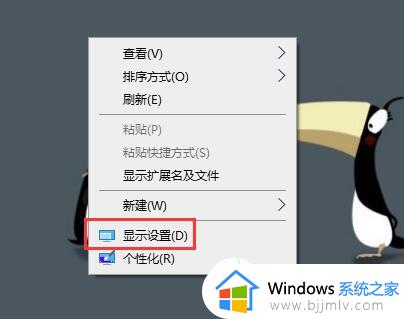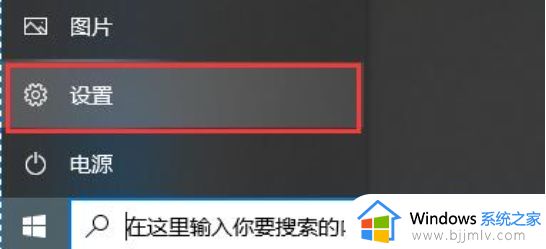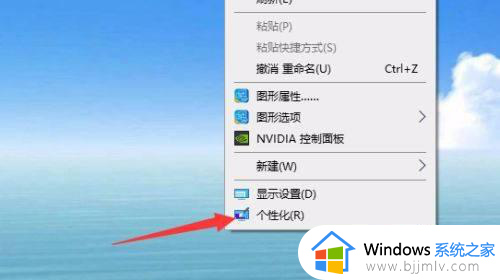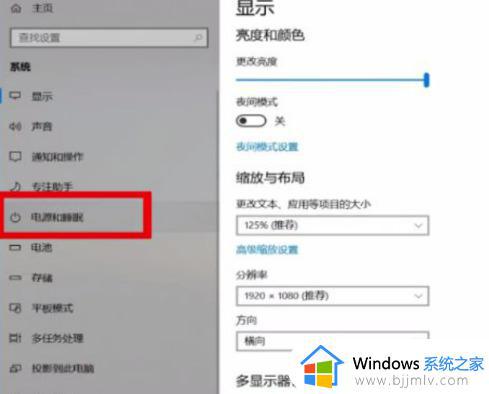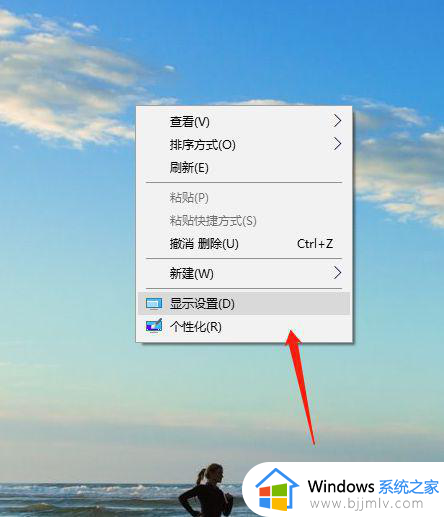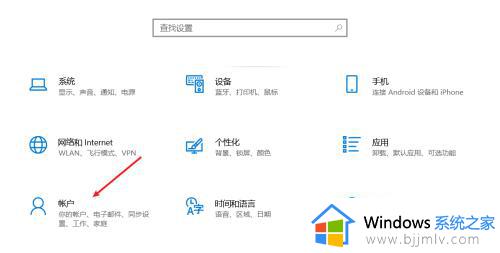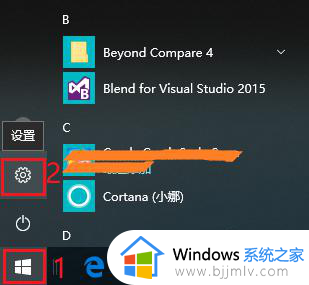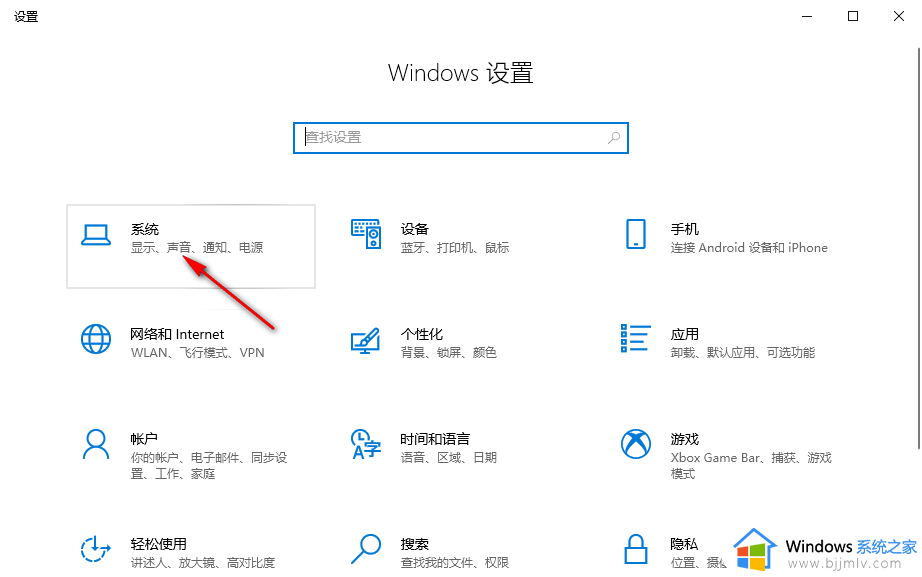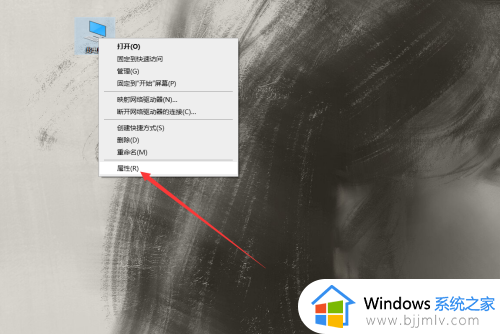win10自动锁屏在哪里设置 win10如何设置电脑屏幕锁屏
更新时间:2024-01-24 10:05:59作者:run
当用户在离开win10电脑一段时间后就会出现自动锁屏的情况,从而也能够保护个人隐私和数据安全,对于那些经常忘记手动锁屏的人来说,这是一个非常实用的功能。可是win10自动锁屏在哪里设置呢?接下来让我们一起来了解win10如何设置电脑屏幕锁屏吧!
Win10自动锁屏功能设置方法:
1、打开电脑,进入系统桌面,鼠标右键点击桌面空白部分,调出右键菜单。
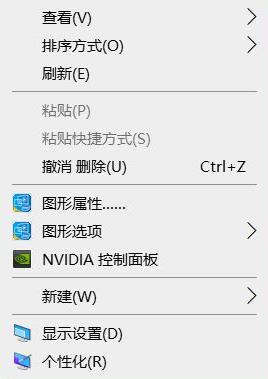
2、点击后,进入右键菜单中,点击个性化设置选项。
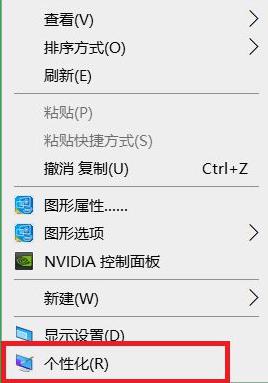
3、点击后,进入个性化设置选项中,点击锁屏界面选项。
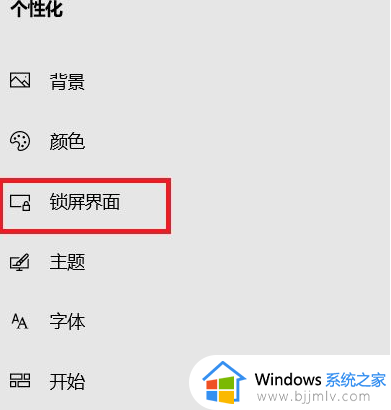
4、点击后,进入锁屏界面选项中,点击屏幕保护程序设置。
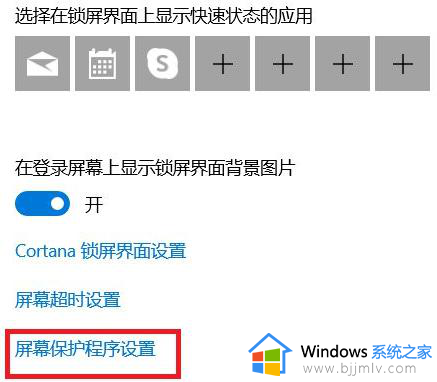
5、点击后,进入屏幕保护程序设置中,点击屏幕保护程序选项。
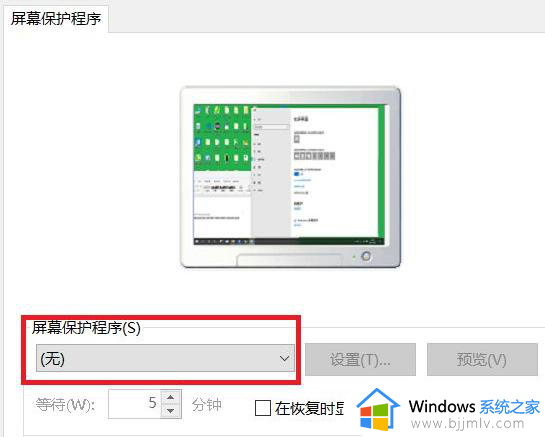
6、点击后,进入屏幕保护程序的下拉列表中,点击变幻线选项。
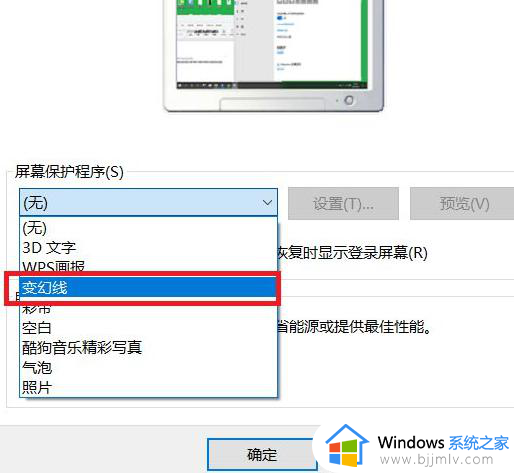
7、点击后,点击确定,就成功开启屏幕保护了。
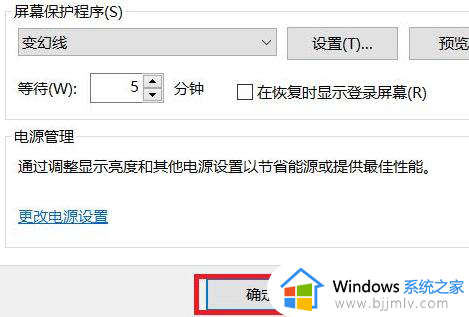
以上就是win10如何设置电脑屏幕锁屏的全部内容,还有不懂得用户就可以根据小编的方法来操作吧,希望能够帮助到大家。